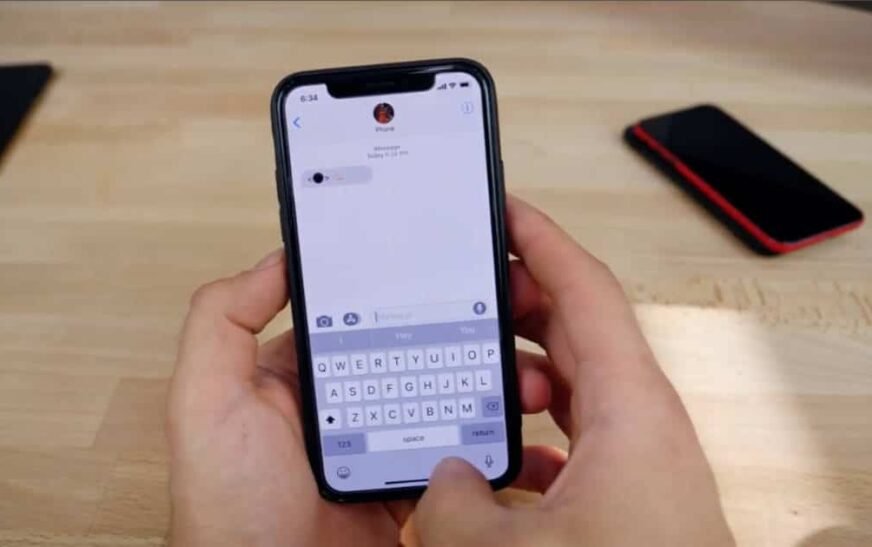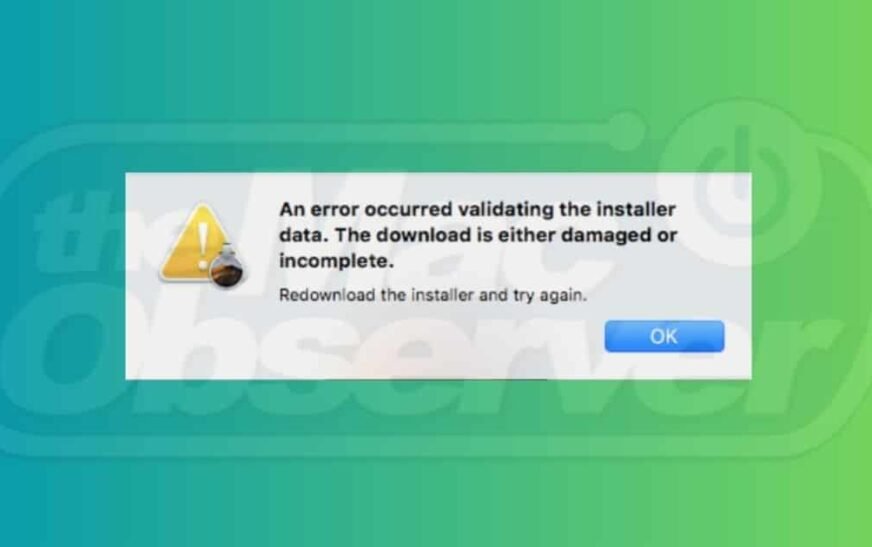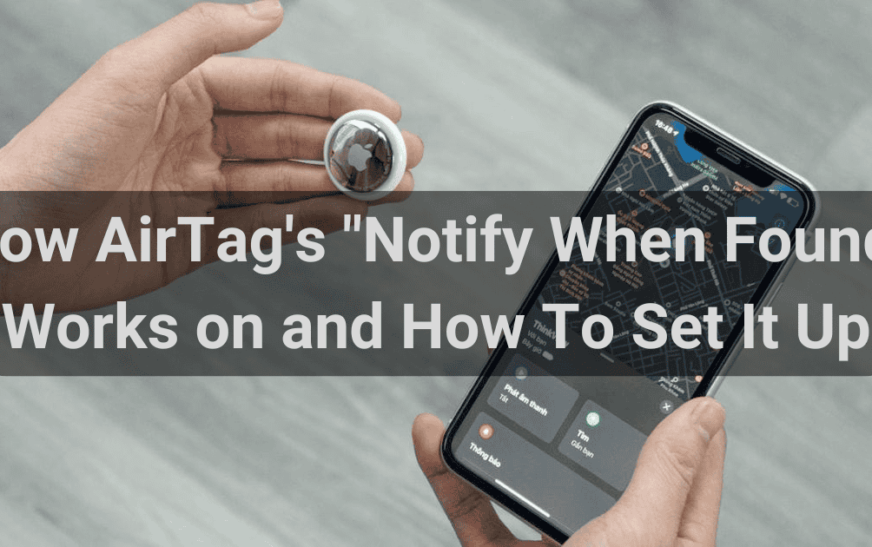Vous avez peut-être remarqué que votre téléphone se bloque à chaque fois que vous ouvrez l’application Messages. Vous avez peut-être également essayé de redémarrer votre téléphone, de modifier vos paramètres ou de vérifier votre connexion Internet, pour découvrir que l’erreur est isolée dans Messages.
Bien que le bug puisse être plus courant pour les utilisateurs d’iPhone sous iOS 17 ou version ultérieure, ceux qui possèdent des iPhones plus anciens ont rencontré le même problème. Sur ce, j’ai trouvé quelques solutions pour vous aider, afin que vous puissiez utiliser Messages de manière transparente. Suivez ces étapes.
6 façons d’empêcher le gel des messages sur iPhone
1. Activer la vérification de la clé de contact
La vérification des clés de contact vous empêche d’être vulnérable aux cyberattaques telles que le phishing et le smishing. Cette fonctionnalité de sécurité, disponible sur iOS 17 ou version ultérieure, garantit que vous envoyez des messages aux contacts auxquels vous avez l’intention d’envoyer un message. Il vous permet même de partager un code de vérification public afin que les gens puissent vérifier votre identité.
Temps nécessaire : 1 minute
Pour activer la vérification des clés de contact sur votre appareil et empêcher votre téléphone de planter lorsque vous ouvrez Messages, procédez comme suit :
- Depuis Paramètresappuyez sur votre nom.
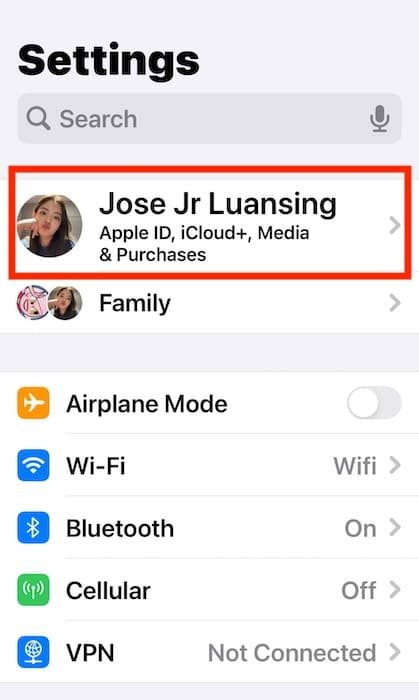
- Sélectionner Contactez la vérification des clés.
- Activer Vérification dans iMessage. Ensuite, appuyez sur Continuer.
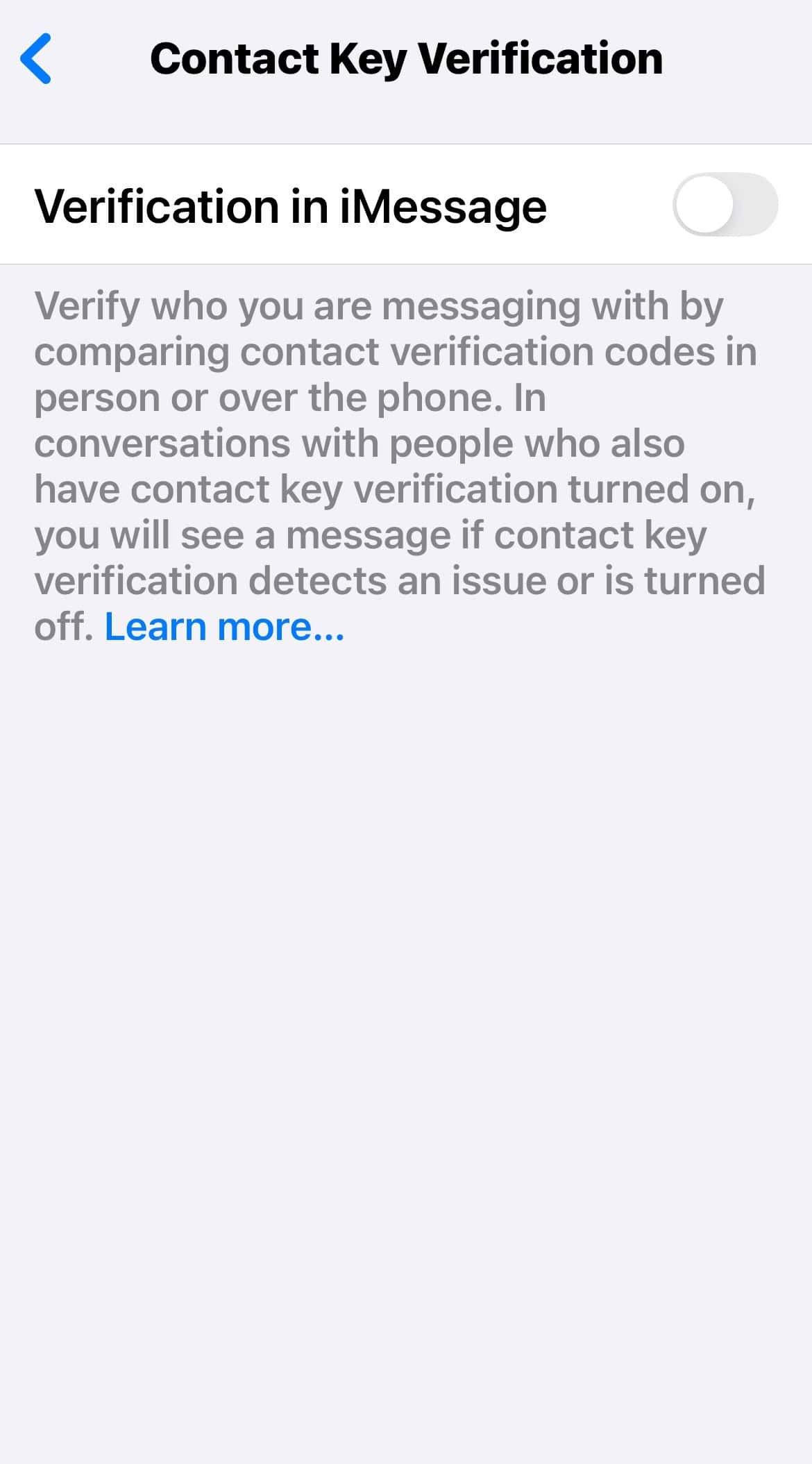
2. Déconnexion et connexion de l’identifiant Apple
Les utilisateurs d’anciens modèles d’iPhone qui ont rencontré le même problème ont signalé que ce correctif fonctionnait.
- Depuis Paramètres, appuyez sur votre nom.
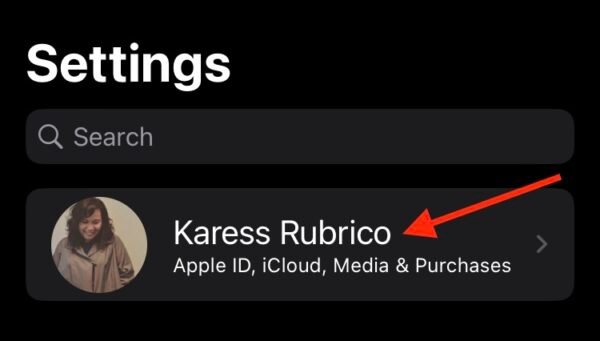
- Faites défiler vers le bas jusqu’à ce que vous trouviez Se déconnecter.

- Saisissez le mot de passe de votre identifiant Apple, puis appuyez sur Éteindre.
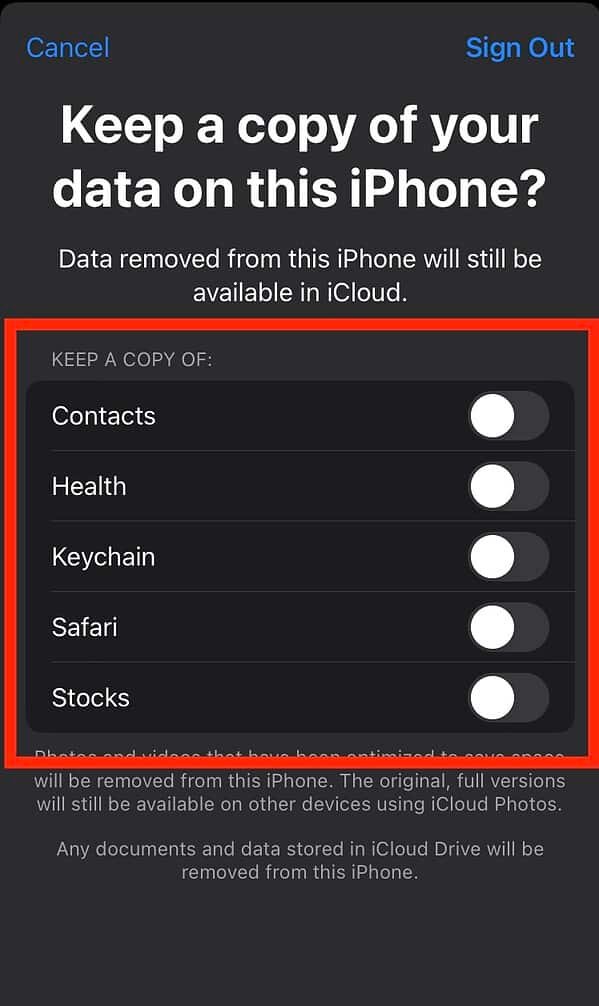
- Confirmez toutes les données que vous souhaitez conserver sur votre iPhone.
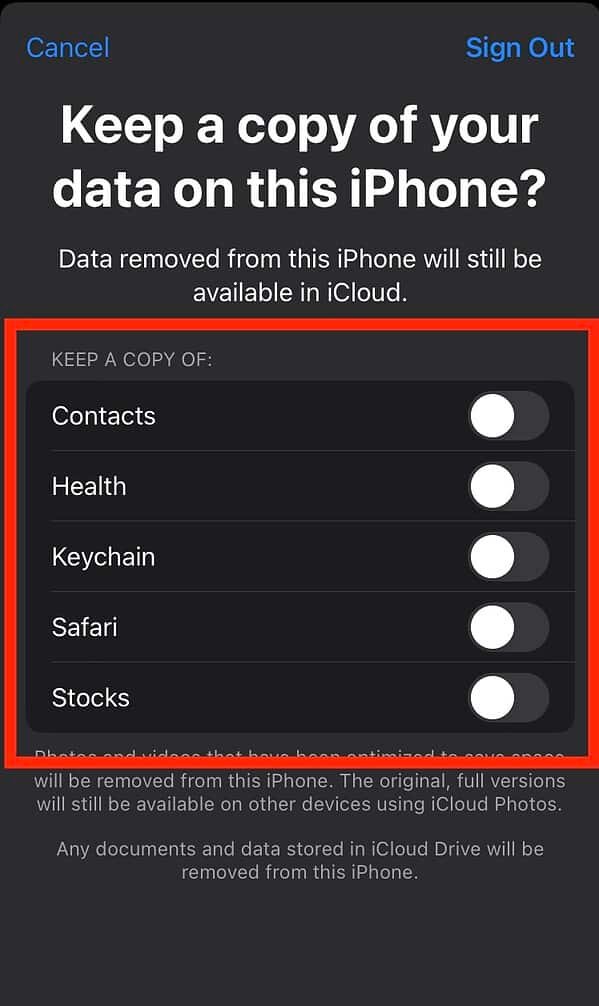
- Robinet Se déconnecter.
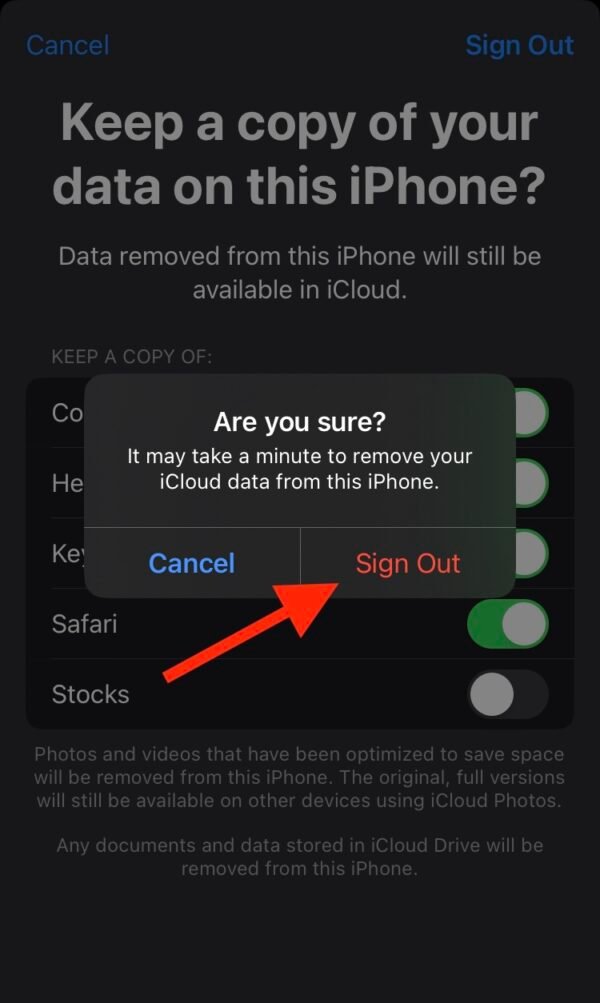
Ensuite, suivez les étapes ci-dessous pour vous reconnecter :
- Accédez à Paramètrespuis touchez Connectez-vous à votre iPhone.
- Saisissez votre identifiant Apple et votre mot de passe.
- Si l’authentification à deux facteurs est activée, entrez votre code de vérification à six chiffres.
NOTE
La déconnexion de votre identifiant Apple vous déconnectera également de nos autres services Apple comme Trouver mon. Vous devrez rajouter votre appareil manuellement.
3. Désactivez le focus sur les messages
Le mode Focus est destiné à vous protéger des distractions lorsque vous avez besoin de passer du temps loin de votre téléphone. De la même manière, vous pouvez également autoriser des applications spécifiques à vous avertir – lorsque vous en avez besoin pour le travail, par exemple – ou si vous devez faire savoir aux gens que vous êtes par ailleurs préoccupé.
Par défaut, vous pouvez toujours recevoir des messages quel que soit le mode Focus que vous avez activé. Cependant, les messages peuvent également être en retard à chaque fois que vous l’ouvrez.
Pour désactiver Focus sur les messages, accédez à Paramètres > Messages. Puis, sous Autoriser l’accès aux messagesdésactivez Se concentrer.
4. Réinitialisez les paramètres réseau de votre téléphone
Vous devrez peut-être restaurer les paramètres d’usine de vos paramètres réseau, ce qui peut expliquer pourquoi votre téléphone plante à chaque fois que vous ouvrez Messages. Notez que cette solution nettoiera toutes vos connexions Wi-Fi actuelles et précédentes. Dans ce cas, vous devrez préparer vos mots de passe afin de pouvoir vous y reconnecter en toute transparence.
Réinitialisez vos paramètres réseau en suivant les étapes ci-dessous :
- Ouvrez le Paramètres application, puis accédez à Général.
- Faites défiler vers le bas jusqu’à ce que vous trouviez Transférer ou réinitialiser l’iPhone.
- Appuyez sur Réinitialiser.
- Sélectionner Réinitialiser les paramètres réseau.
- Tapez votre mot de passe.
5. Mise à jour vers le dernier iOS
Les utilisateurs qui ont rencontré le même problème ont déclaré que la mise à jour vers la dernière version d’iOS empêchait la fermeture des messages. Pour ce faire, rendez-vous sur Paramètres > Général > Mise à jour du logiciel. Vous souhaiterez peut-être également allumer Mises à jour automatiques installe automatiquement les mises à niveau logicielles sur votre téléphone.
6. Réinitialisez votre iPhone aux paramètres d’usine
Si les correctifs ci-dessus ne fonctionnent pas, envisagez de nettoyer votre téléphone de toutes les données et paramètres. Retourne à Paramètres > Général > Effacer tout le contenu et les paramètres.
NOTE
Supprimer manuellement tous vos fichiers, photos et autres données pendant que vous êtes connecté à iCloud avec votre identifiant Apple. Cela les supprimerait des serveurs cloud d’Apple et des autres appareils connectés à iCloud.
Contact Assistance Apple si votre téléphone continue de réagir chaque fois que vous ouvrez Messages. En attendant, voici quelques mises à jour sur l’iPhone 16, à venir.